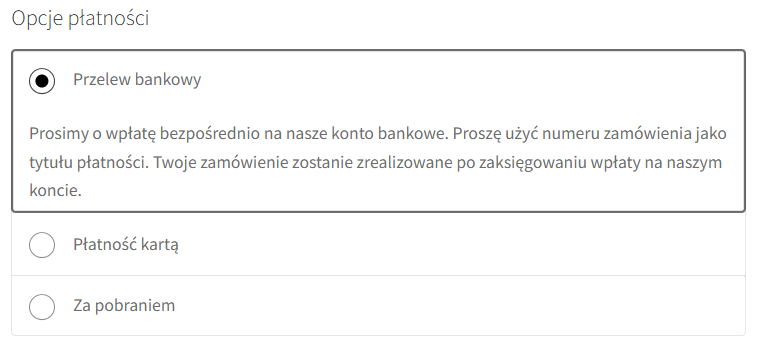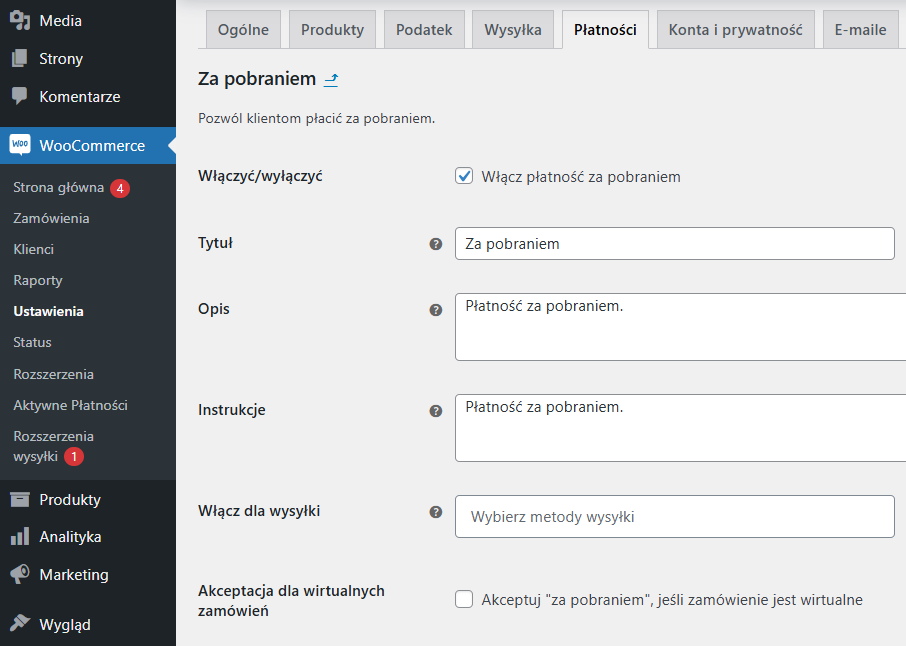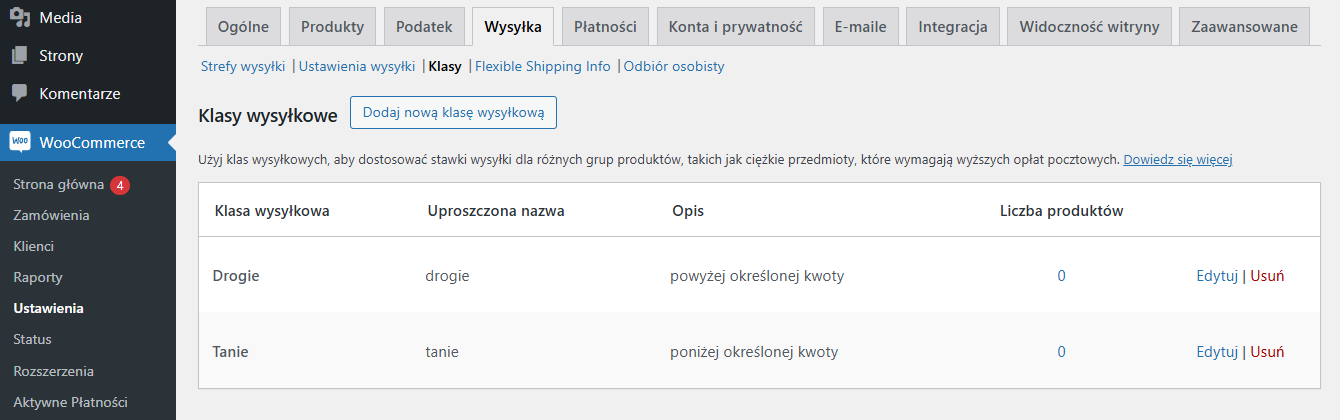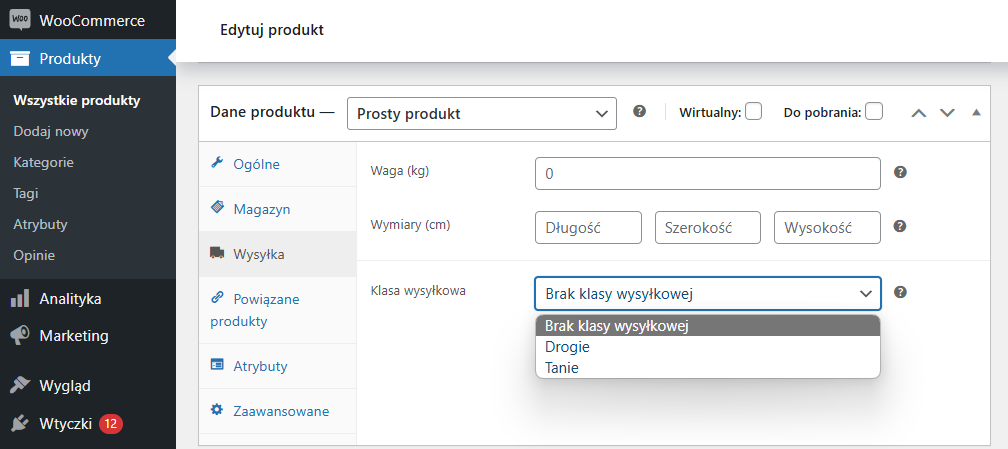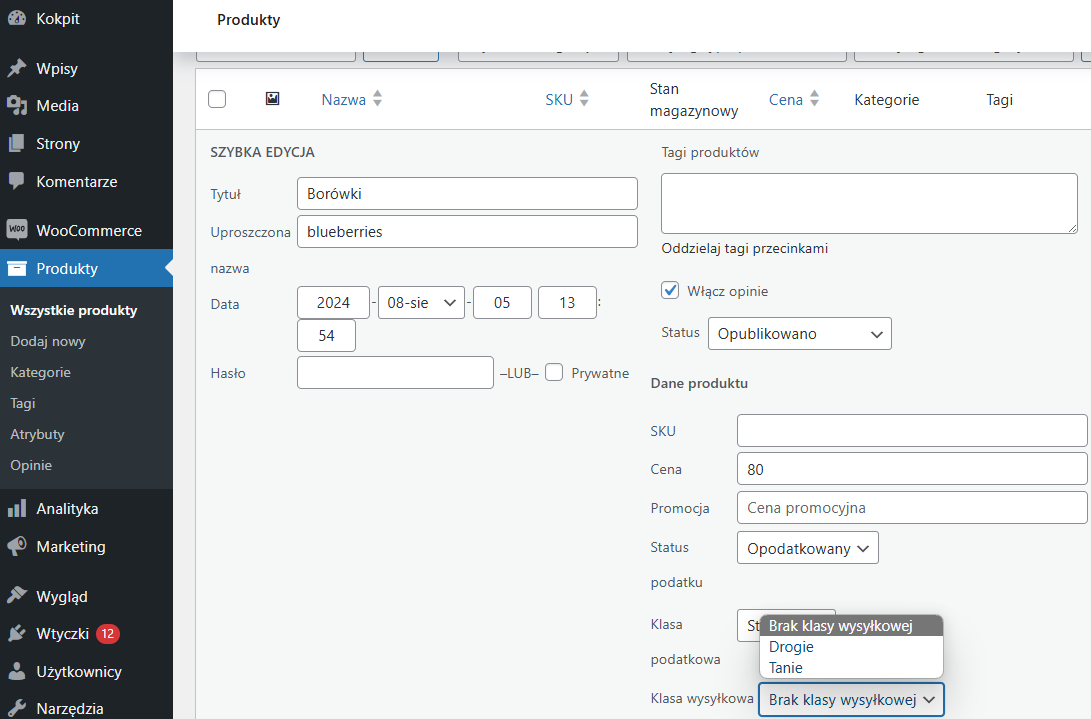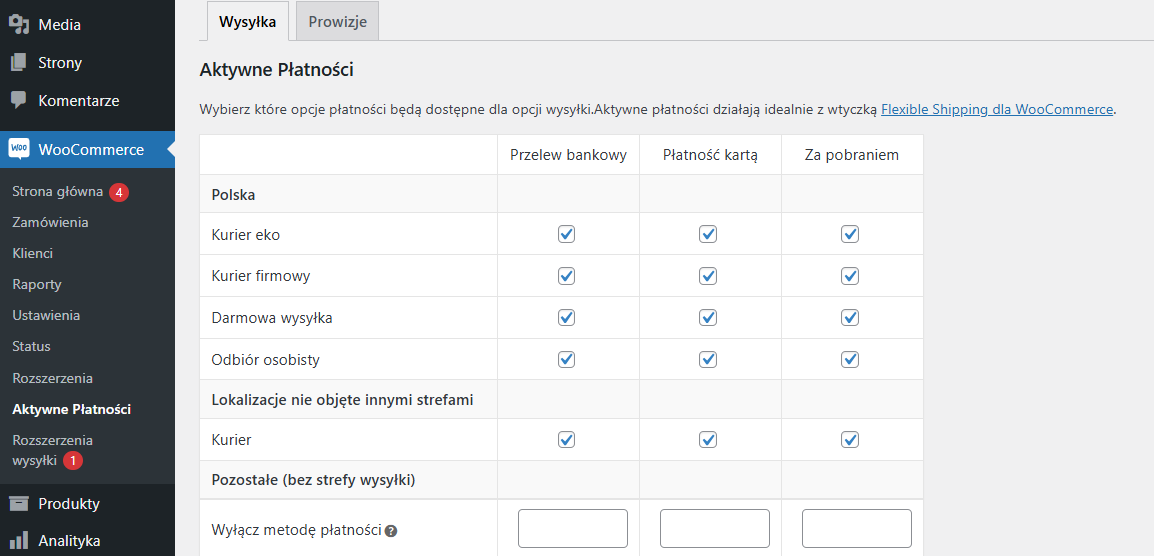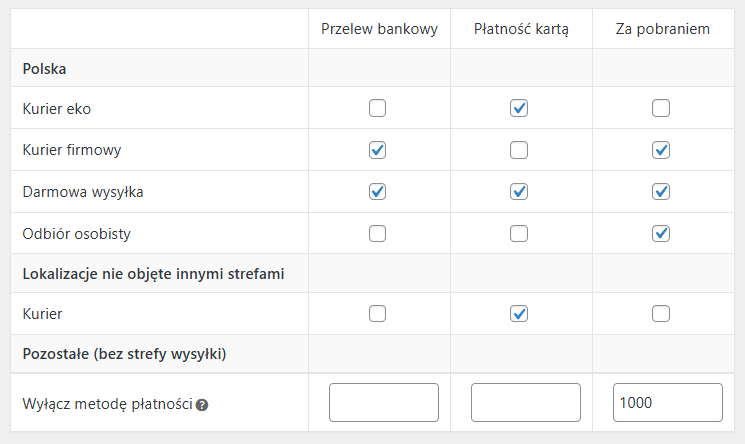Domyślnie WooCommerce pokaże wszystkie metody płatności bez względu na to, jakie produkty znajdą się w koszyku. We wpisie o tym jak ukryć metody płatności dla określonych produktów w WooCommerce wykorzystując klasy wysyłkowe.
Spis treści
- Przypisanie klasy wysyłkowej dla nowej metody wysyłki
- Ustawienie klasy wysyłkowej produktów
- Metody płatności dla wybranych metod wysyłki
WooCommerce w formularzu zamówienia pokazuje domyślnie wszystkie metody płatności bez względu na kwotę zamówienia lub na to, jakie produkty znajdą się w koszyku
Wyjątkiem są tu produkty wirtualne (jeśli w ustawieniach metody płatności pobraniowej odznaczono wyświetlanie tej metody dla zamówień wyłącznie z produktami wirtualnymi).
Jak w takim razie uzyskać efekt dynamicznych metod płatności według tego, jakie produkty znajdą się w koszyku? O tym poniżej.
Krok 1: Przypisanie klasy wysyłkowej dla nowej metody wysyłki
Pierwszym krokiem będzie pogrupowanie produktów, dla których mają być nieaktywne wybrane metody płatności. Można do tego użyć klas wysyłkowych.
Drugim krokiem będzie utworzenie nowej metody wysyłki, która będzie stosowana tylko dla produktów z klasą wysyłkową lub kilkoma klasami. Do tego celu użyję wtyczki Flexible Shipping PRO WooCommerce.
Flexible Shipping PRO WooCommerce 289 zł (355,47 zł z VAT)
Dostosuj metody wysyłki w sklepie WooCommerce. Ustal koszt wysyłki ze względu na liczbę, wagę, lub cenę produktów.
Dodaj do koszyka lub Zobacz szczegółyPo jej instalacji będzie możliwe dodanie nowej metody wysyłki z przypisaną klasą wysyłkową.
Więcej informacji o możliwościach ustawień warunków dla nowych metod wysyłki w dokumentacji Flexible Shipping.
Nowe metody wysyłki będą dostępne dla kupujących z danej strefy wysyłki. Adres wysyłki zależy też od ustawień:
- domyślnej lokalizacji klienta (WooCommerce → Ustawienia → Ustawienia główne)
- opcji wysyłki (WooCommerce → Ustawienia → Wysyłka → Opcje wysyłki(
Krok 2: Ustawienie klasy wysyłkowej produktów
Mając skonfigurowaną metodę wysyłki należy przypisać użytą w jej ustawieniach klasę wysyłkową produktom WooCommerce.
Tę opcję można ustawić w edycji produktu
oraz przez masowe akcje w widoku wszystkich produktów lub szybką edycję produktu:
Metoda wysyłki wyświetli się więc tylko dla produktów z określoną klasą wysyłkową.
Krok 3: Metody płatności dla wybranych metod wysyłki
Na końcu będzie potrzebna wtyczka Aktywne Płatności WooCommerce, której główną funkcjonalnością jest dynamiczne pokazywanie metod płatności według metod wysyłki.
W ustawieniach wtyczki można zdecydować o tym, które metody płatności powinny się pokazać w formularzu zamówienia w zależności od stref i metod wysyłki.
Dodane przez Flexible Shipping metody wysyłki pokażą się w tabeli ustawień wtyczki Aktywne Płatności WooCommerce. Za pomocą ustawień można wybrać widoczne metody płatności według metod wysyłki.
Jeśli w zamówieniu znajdzie się produkt z klasą podatkową nowej metody wysyłki i zostanie ona wybrana w formularzu zamówienia, powinny pokazać się ustawione metody płatności.
Podsumowanie
Ukrywanie metod płatności dla wybranych produktów w WooCommerce jest możliwe. We wpisie przybliżyłem proces ustawień wysyłki, produktów oraz wtyczki Aktywne Płatności WooCommerce aby uzyskać taki rezultat.
Na stronie produktowej wtyczki Aktywne Płatności WooCommerce można też znaleźć więcej informacji o niej wraz z opisem jej funkcjonalności.
Aktywne Płatności WooCommerce 119 zł (146,37 zł z VAT)
Warunkowe ukrywanie opcji płatności dla wybranych metod wysyłki w WooCommerce. Ukryj metody płatności z góry dla wysyłki za pobraniem i zwiększ konwersje. Dodawaj też stałe lub procentowe opłaty dla metod płatności w sklepie.
Dodaj do koszyka lub Zobacz szczegóły